Configuración de un ámbito DHCP
A petición de un usuario de los foros TechNet, pongo el paso a paso de la creación de un nuevo ámbito DHCP v4.
Partimos de un servidor 2012 con el servicio DHCP instalado y autorizado en el dominio. En versiones anteriores es prácticamente idéntico.
En primer lugar, con el botón derecho seleccionamos «ámbito nuevo»
Se iniciará el asistente para la creación de un ámbito nuevo
Daremos un nombre al ámbito, y si lo deseamos, una descripción
El siguiente paso es definir el rango de direcciones del ámbito, definido por las direcciones inicial y final. En el ejemplo vamos a crear un ámbito de 512 direcciones, por lo que una vez establecidas las direcciones inicial y final, tenemos que decirle que la longitud de la máscara es de 23 bits (para que no nos pregunte si queremos crear un superámbito con dos ámbitos de 256). Indicar que la dirección de definición de la red (192.168.0.0) y la de Broadcast (192.168.1.255) no se pueden usar en la definición del ámbito.
Hemos definido el rango total del ámbito, pero seguramente no querremos que todas las direcciones se puedan asignar automáticamente a los clientes, excluyendo partes del ámbito de esta asignación automática, de tal forma que estas direcciones las podamos asignar de forma manual a servidores, routers, impresoras, switches, etc, sin peligro de que se pudieran asignar a un cliente. Para ello, en la siguiente pantalla, definimos las direccines inicial y final de cada rango que queramos excluir, y, muy importante, pulsamos el botón «agregar» para que nos añada a la lista inferior el rango excluido. Es un error muy común escribir las direcciones a excluir y pinchar el botón «siguiente», con lo que realmente no las hemos excluido. En el ejemplo hemos excluido 20 direcciones del inicio, y tenemos pendiente de agregar otra exclusión de 14 direcciones al final del ámbito.
El siguiente dato que nos pide el asistente es la duración máxima de las concesiones de direcciones. El valor a indicar depende del total de direcciones disponibles en el ámbito para asignar automáticamente y del número total de equipos que podrán solicitar dirección. Un proveedor de servicios de Internet tiene que estudiar muy bien este dato, con tiempos de concesión pequeños si tiene un rango limitado y muchos clientes. En una red local no sueles tener ese problema, por lo que puedes usar tiempos de concesión mucho más grandes. El valor por defecto es suficiente en la mayoría de los casos.
Si no hemos configurado las opciones DHCP de forma global para todo el servidor DHCP y queremos personalizarlas para cada ámbito que creemos en el servidor, es el momento de hacerlo, aunque también lo podemos configurar a posteriori.
Añadimos la dirección de la puerta de enlace. Sólo una, pues los clientes Windows ignorarán el resto si ponemos más. No olvidemos, como antes, pulsar el botón «agregar».
Indicamos el nombre de dominio que usarán por defecto los clientes (y zona DNS en que los registrará el servidor DHCP por defecto) y añadimos las direcciones de los servidores DNS a usar. Si no sabemos las direcciones pero sí el nombre del servidor, lo escribimos y nos intentará resolver su dirección).
En muchas organizaciones se sigue usando el servicio WINS. Si es el caso, añadir las direcciones de los servidores WINS que vayan a usar los clientes. Si no se usan, dejar la lista vacía y pinchar «siguiente».
Una vez hemos definido las principales opciones del ámbito nos pide si activarlo de inmediato o dejarlo para después. Hasta que el ámbito no esté activado no comenzará a asignar direcciones a los clientes que pidan configuración. Si tenemos el servidor conectado ya a la red que tiene que servir, podemos activarlo de inmediato.
Una vez terminado el asistente, ya podemos ver en la consola DHCP el nuevo ámbito que hemos creado, con las opciones definidas en el mismo. Si es el caso, podemos añadir nuevas opciones, añadir o quitar exclusiones, crear reservas, etc.
Una reserva nos va a permitir que el servidor DHCP asigne siempre la misma dirección a un equipo en particular, y nunca a otro. Esto es muy útil para impresoras, o para equipos que tengan que tener siempre la misma dirección por algún motivo y no queremos configurarlos de forma manual
Para crear una reserva nueva, damos un nombre a la reserva, la dirección IP que le queremos asignar siempre, escribimos la MAC del dispositivo y una descripción. En tipos compatibles marcamos ambos o sólo DHCP. Normalmente no nos encontraremos ya dispositivos tan antiguos que requieran sólo BOOTP.
Una vez terminado ya podemos ver la reserva creada, y si lo necesitamos, modificar sus propiedades.
La principal ventaja de usar una reserva en lugar de configurar estáticamente la dirección ip en el dispositivo es que si en el futuro necesitamos cambiar el rango de direcciones de la red, tan sólo tenemos que crear un ámbito nuevo y definir en el mismo la nueva configuración. Evidentemente tendremos que modificar a mano oportunamente las direcciones de servidores, routers, switches, etc, pero todos los dispositivos como impresoras o equipos con reserva cogerán automáticamente la nueva configuración sin tener que hacerles nada (como mucho apagarlos y volver a encenderlos).
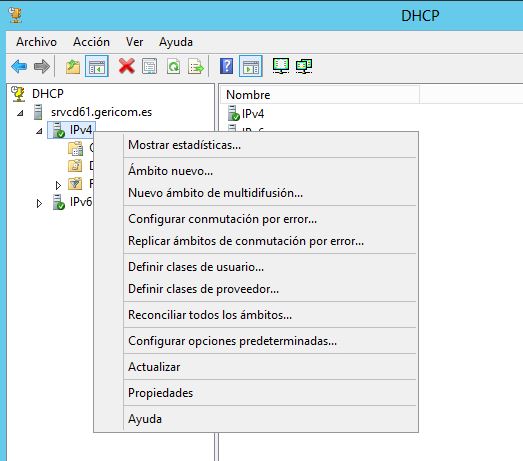
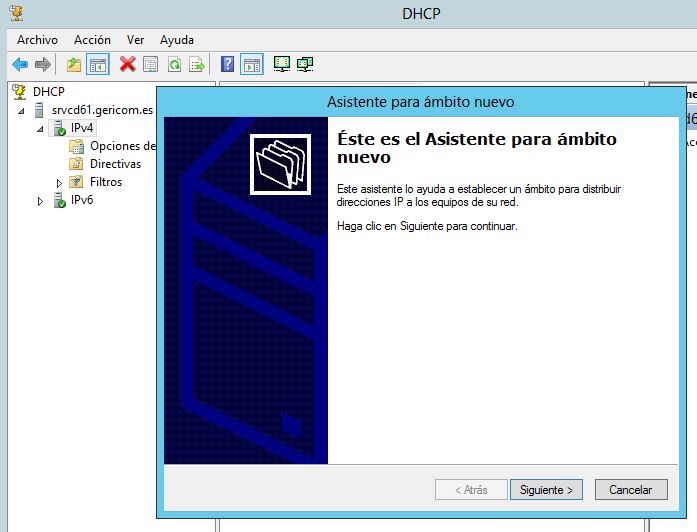
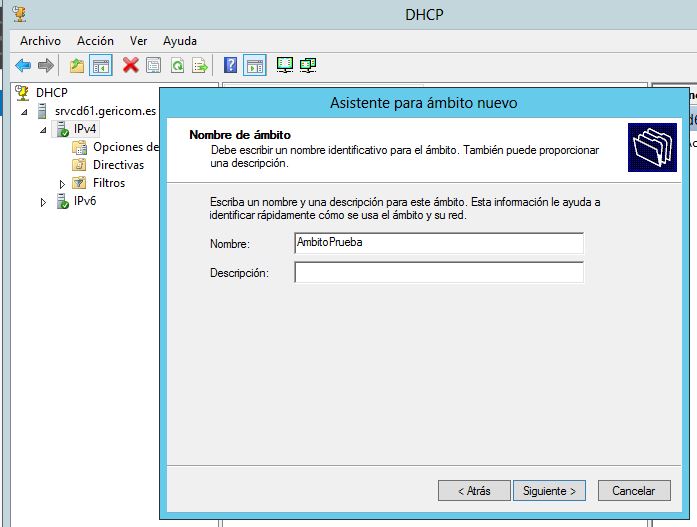

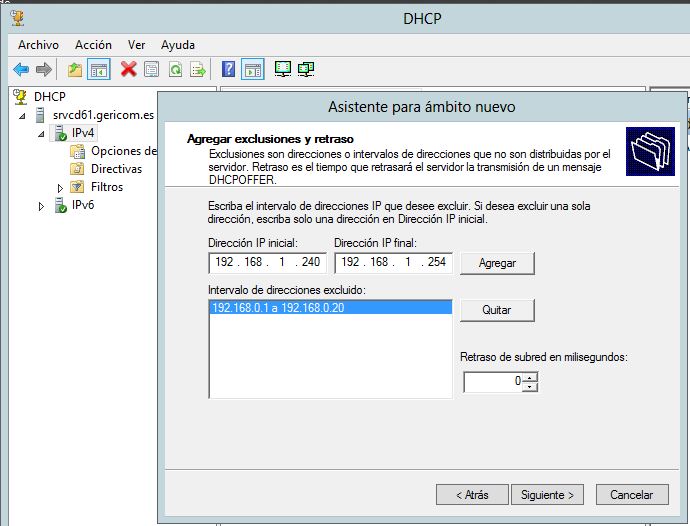
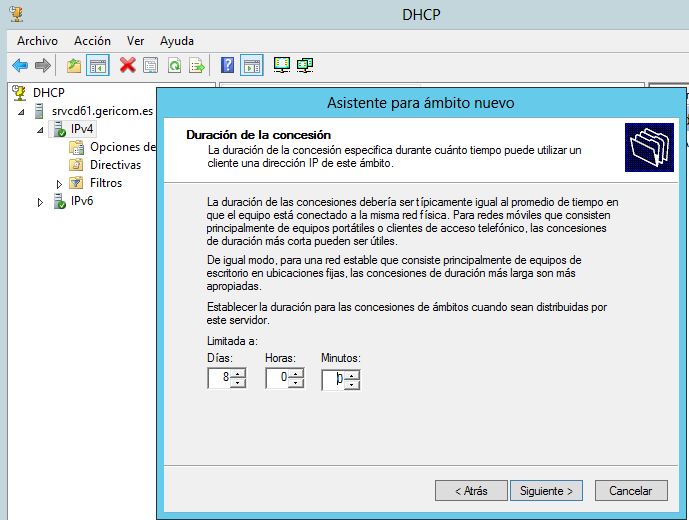

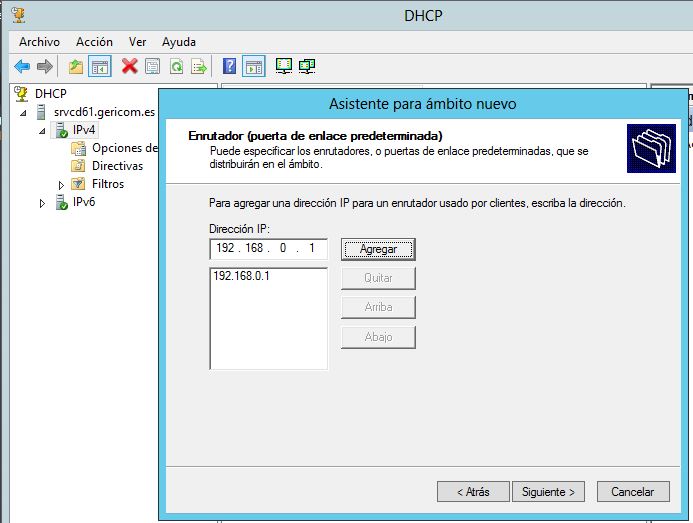
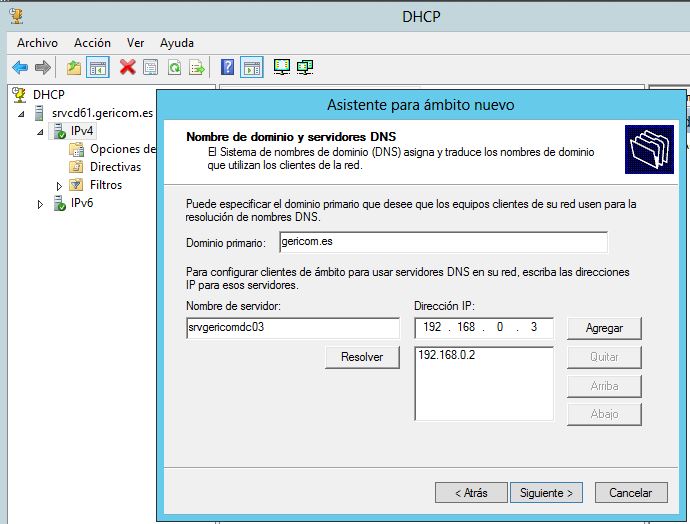
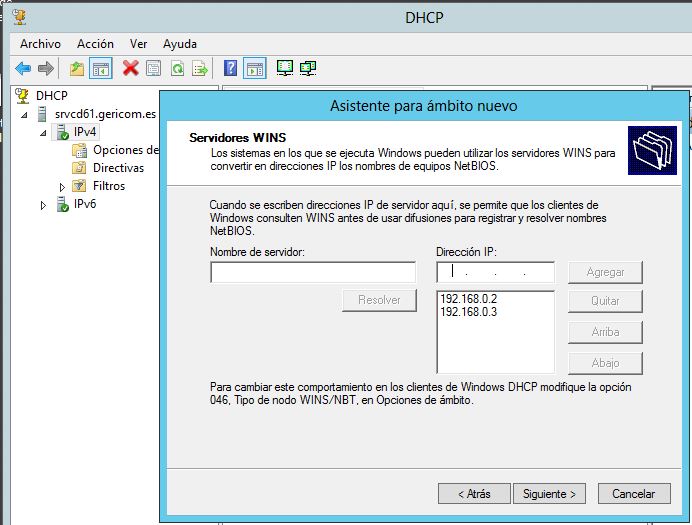

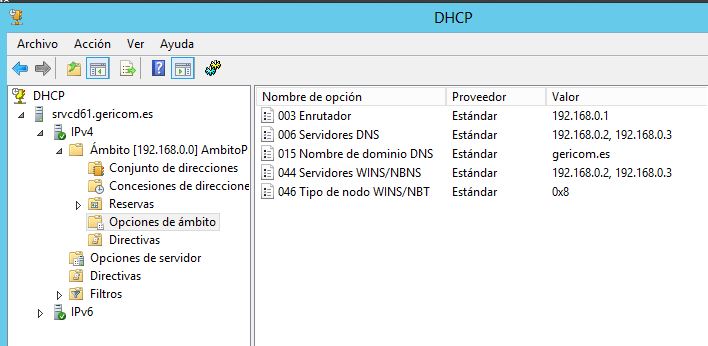

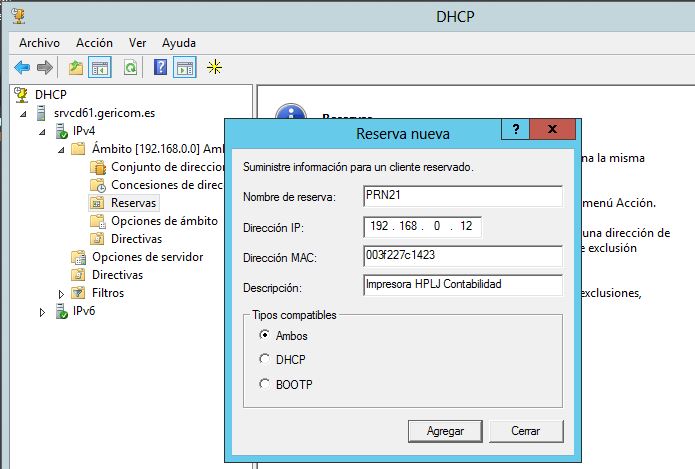
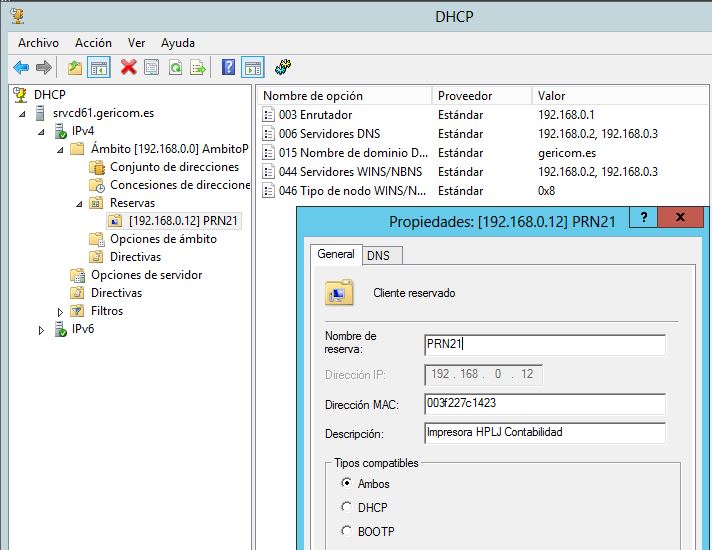
Comentarios recientes